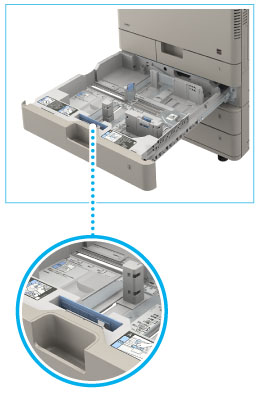Aufbau und Funktionen
Hier finden Sie Informationen zu den Bezeichnungen und Funktionen der einzelnen Bauteile des Systems.
Nähere Informationen zu Zusatzprodukten und ihren Funktionen finden Sie im Abschnitt "Zusatzprodukte/Software".
Außenansicht
Wenn die Zusatzprodukte Kassetteneinheit AL1 und D-ADF AQ1 angeschlossen sind:

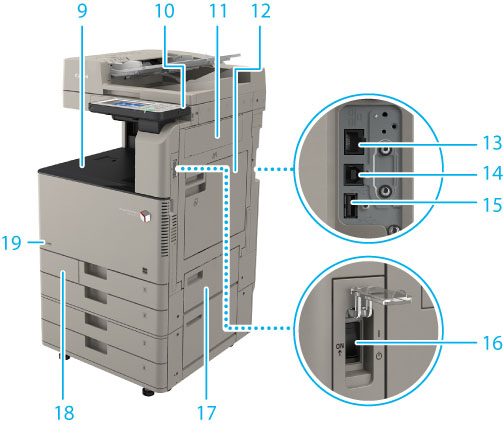
|
1.
|
Behälter für Glasreinigungsblätter
Bewahren Sie in diesem Behälter die Reinigungsblätter für das Vorlagenglas auf.
|
|
2.
|
Zufuhr
Originale, die Sie in den Einzug legen, werden automatisch nacheinander in den Scanbereich gezogen. Doppelseitige Originale werden zum Kopieren der Rückseite automatisch gewendet.
|
|
3.
|
Bedienfeld
Das Bedienfeld enthält die zum Bedienen des Systems erforderlichen Tasten, Anzeigen und das Sensordisplay. (Vgl. Abschnitt "Bedienfeld: Aufbau und Funktionen".)
|
|
4.
|
Papierkassette 1
Fasst bis zu 550 Blatt Papier (80 g/m2).
|
|
5.
|
Papierkassette 2
Fasst bis zu 550 Blatt Papier (80 g/m2).
|
|
6.
|
Leitung 2
Verwenden Sie diesen Anschluss zum Verbinden des Zweitanschluss für Super G3 Faxkarte mit dem System.
|
|
7.
|
Leitung 1
Verwenden Sie diesen Anschluss zum Verbinden einer Faxleitung mit dem System.
|
|
8.
|
Entfeuchtungsschalter
Verwenden Sie diesen Schalter, wenn Papier in einem Papierfach feucht ist, um das Papier durch Erwärmung zu trocknen, damit es beim Drucken nicht zu Problemen kommt. Der Schalter kann verwendet werden, wenn ein Heizgerät angeschlossen ist.
|
|
9.
|
Ausgabefach
In diesem Fach werden die Drucke ausgegeben.
|
|
10.
|
USB-Anschluss (1)
Verwenden Sie den USB-Anschluss, um ein USB-Speichermedium, eine externe Festplatte oder andere Geräte am System anzuschließen.
|
|
11.
|
Rechte Abdeckung der Haupteinheit
Öffnen Sie diese Abdeckung, um Papierstaus in der Haupteinheit zu beseitigen. (Vgl. Abschnitt "Beseitigen von Papierstau/Heftklammernstau".)
|
|
12.
|
Mehrzweckfach
Über das Mehrzweckfach führen Sie Papier manuell zu. Sie benötigen es zum Einlegen von Papier in Sonderformaten. (Vgl. Abschnitt "Einlegen von Papier in das Mehrzweckfach".)
|
|
13.
|
LAN-Anschluss
Verwenden Sie ein Ethernet-Kabel, um das System mit einem Netzwerk zu verbinden.
|
|
14.
|
USB-Anschluss (2)
Verwenden Sie den USB-Anschluss, um ein USB-Kabel für die Verbindung mit einem Computer anzuschließen.
|
|
15.
|
USB-Anschluss (3)
Verwenden Sie den USB-Anschluss, um externe Festplatte und andere Geräte am System anzuschließen.
|
|
16.
|
Hauptschalter
In der Stellung <I> ist das System eingeschaltet. (Vgl. Abschnitt "Stromzufuhr und Energiespartaste".)
|
|
17.
|
Obere rechte Abdeckung der Papierkassette
Öffnen Sie diese Abdeckung, um Papierstaus zu beseitigen. (Vgl. Abschnitt "Beseitigen von Papierstau/Heftklammernstau".)
|
|
18.
|
Abdeckung des Alttonerbehälters
Öffnen Sie diese Abdeckung zum Austauschen des Alttonerbehälters.
|
|
19.
|
Toner-Code
Dieser Code bezeichnet den Originalpatronentyp, der für den Gebrauch mit diesem System geeignet ist. Verwenden Sie nur Toner mit einem Code, der mit dem Code auf der vorderen Abdeckung des Systems übereinstimmt.
|
Innenansicht
Wenn die Zusatzprodukte Kassetteneinheit AL1 und D-ADF AQ1 angeschlossen sind:


|
1.
|
Vordere Abdeckung der Haupteinheit
Öffnen Sie diese Abdeckung zum Austauschen von Tonerpatronen und der Trommeleinheit.
|
|
2.
|
Reiniger für das Staubschutzglas
Verwenden Sie diesen Reiniger zum Reinigen des Staubschutzglases.
|
|
3.
|
Trommeleinheit
Einheit, die den Toner auf das Papier aufbringt. Eine Anweisung zum Ersetzen der Trommeleinheit finden Sie im Abschnitt "Ersetzen der Trommeleinheit".
|
|
4.
|
Tonerpatrone
Wenn der Toner zur Neige geht, ziehen Sie die Tonerpatrone heraus und ersetzen Sie sie durch eine neue. (Vgl. Abschnitt "Verbrauchsmaterialien".)
|
|
5.
|
Fixiereinheit
Diese Einheit fixiert den Toner auf dem Papier.
|
|
6.
|
Duplexeinheit
Wenn sich Papier in der Duplexeinheit staut, entfernen Sie das gestaute Papier. (Vgl. Abschnitt "Beseitigen von Papierstau/Heftklammernstau".)
|
|
7.
|
Alttonerbehälter
Wenn der Alttonerbehälter voll ist, ersetzen Sie ihn durch einen neuen. (Vgl. Abschnitt "Ersetzen des Alttonerbehälters".)
|
Briefumschlagzuführung A
Zu verwenden, wenn Sie Briefumschläge in eine Papierkassette einlegen. Die Briefumschlagzuführung kann in der Papierkassette 2 verwendet werden. Informationen zum Anbringen der Briefumschlagzuführung finden Sie in Abschnitt "Einlegen von Briefumschlägen".
Briefumschlagzuführung A
Wird mit Papierkassette 2 verwendet. Die Umschläge werden im Querformat geladen.

|
HINWEIS
|
||
|
Einzug
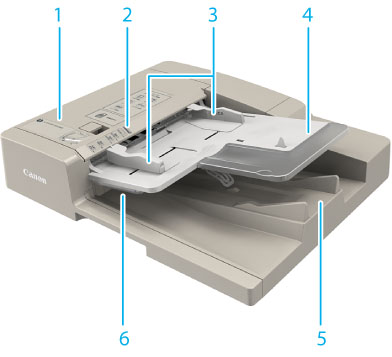

|
1.
|
Abdeckung der Zufuhr
Öffnen Sie diese Abdeckung zum Entfernen von gestautem Papier.
|
|
2.
|
Originalanzeige
Leuchtet, wenn Originale in die Originaleingabe eingelegt wurden.
|
|
3.
|
Schiebeführungen
Passen Sie diese Führungen an die Breite des Originals an.
|
|
4.
|
Fach für die Originalzufuhr
Hier eingelegte Originale werden automatisch einzeln auf den Einzug gezogen. Legen Sie die Originale mit der zu scannenden Seite nach oben in diesen Einzug ein.
|
|
5.
|
Originalausgabe
Originale, die ausgehend von der Originaleingabe gescannt wurden, werden im Originalausgabebereich ausgegeben.
|
|
6.
|
Originalausgabeanzeige
Leuchtet auf, wenn Originale ausgegeben werden, und blinkt eine Zeit lang nach der Ausgabe der Originale, damit der Anwender nicht darauf vergisst, diese zu entnehmen.
|
|
7.
|
Vorlagenglas
Hier legen Sie Bücher, dicke und dünne Originale, Folien etc. zum Scannen auf.
|
|
8.
|
Scanbereich Dokumenteneinzug
Hier werden die vom Einzug zugeführten Dokumente gescannt.
|
 VORSICHT VORSICHT |
|
Greifen Sie nicht in die Öffnungen am Rand des Originaleingabefachs. Sie könnten sich dabei die Finger einklemmen.
|
|
WICHTIG
|
|
Achten Sie darauf, dass Sie keine Objekte wie Büroklammern in die Öffnungen fallen lassen, anderenfalls kann das Gerät beschädigt werden oder es funktioniert nicht mehr.
Bitte drücken Sie den Einzug nicht zu stark herunter, wenn sich Originale wie z. B. Bücher oder Zeitschriften auf dem Vorlagenglas befinden.
Wenn der Bereich an der Originalausgabe blockiert ist, können Ihre Originale beschädigt werden und der Druckvorgang wird nicht richtig durchgeführt. Bitte legen Sie deswegen nichts in den Ausgabebereich.
|
Bedienfeld: Aufbau und Funktionen
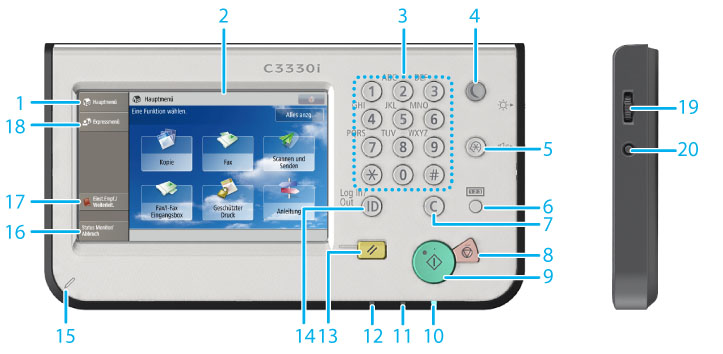
|
1.
|
[Hauptmenü]
Berühren Sie diese Taste, um das Hauptmenüdisplay anzuzeigen. Wird das Hauptmenüdisplay bei der Verwendung einer Funktion nicht angezeigt, müssen Sie zunächst die Taste [Hauptmenü] berühren.
|
|
2.
|
Sensordisplay
Hier programmieren Sie die Funktionen über Sensortasten. In der Standardeinstellung werden sechs Funktionstasten angezeigt.
|
|
3.
|
Zahlentasten
Hier geben Sie Zahlenwerte ein.
|
|
4.
|
Energiespartaste
Über diesen Schalter wird der Schlafmodus aktiviert oder deaktiviert. Leuchtet, wenn das System in den Schlafmodus wechselt. Nähere Informationen zum automatischen Schlafmodus finden Sie im Abschnitt "Stromzufuhr und Energiespartaste". |
|
5.
|
Taste Einstellungen/Speicherung
Betätigen Sie diese Taste, um Einstellungen vorzunehmen und zu speichern. |
|
6.
|
Taste Zähler prüfen
Durch Berühren dieser Taste wird die Anzahl der bisher erstellten Kopien und Drucke auf dem Display angezeigt. |
|
7.
|
Korrekturtaste
Durch Betätigen dieser Taste können Sie irrtümlich eingegebene Werte oder Zeichen löschen.
|
|
8.
|
Stopptaste
Durch Betätigen dieser Taste unterbrechen Sie einen laufenden Scan-, Kopier- oder Faxauftrag (nur Scannen). |
|
9.
|
Starttaste
Durch Betätigen dieser Taste starten Sie eine Operation. |
|
10.
|
Bereitschaftsanzeige
Diese Anzeige leuchtet, wenn das System eingeschaltet ist. |
|
11.
|
Fehleranzeige
Diese Kontrolllampe blinkt oder leuchtet, wenn eine Störung im System vorliegt. Wenn die Fehleranzeige blinkt, folgen Sie den Anleitungen auf dem Sensordisplay. Wenn die Fehleranzeige ständig rot leuchtet, wenden Sie sich an Ihren Canon-Vertriebspartner. |
|
12.
|
Verarbeitungs-/Datenanzeige
Diese Kontrolllampe blinkt grün, wenn das System arbeitet und leuchtet kontinuierlich grün, wenn ein Auftrag vorhanden ist oder empfangene Daten darauf warten, verarbeitet zu werden. Wenn jedoch die Einstellung [Energieverbrauch im Schlafmodus] (Einstellungen/Speicherung) auf 'Niedrig' eingestellt ist und das System im Schlafmodus läuft, leuchtet die Kontrolllampe nicht auf, selbst wenn die empfangenen Daten im Speicher gespeichert werden. (Vgl. Abschnitt "Energieverbrauch im Schlafmodus".) |
|
13.
|
Rückstelltaste
Durch Betätigen dieser Taste kehren Sie zu den Grundeinstellungen zurück. |
|
14.
|
ID (Log In/Out)-Taste
Zum Ein-/Ausloggen betätigen, wenn ein Login-Service wie Verwaltung per Anwenderauthentisierung oder Abteilungs ID-Authentisierung eingestellt wurde.
|
|
15.
|
Editierstift
Verwenden Sie diesen Stift beim Programmieren auf dem Sensordisplay, z. B. beim Eingeben von Buchstaben.
|
|
16.
|
[Status Monitor/Abbruch]
Durch Berühren dieser Taste können Sie den Status von Druckaufträgen überprüfen oder diese abbrechen. Außerdem können Sie hier Informationen zum Systemstatus abfragen, z. B. Angaben zum verbleibenden Papiervorrat.
|
|
17.
|
[Einst.Empf./Weiterleit.]
Durch Berühren dieser Taste können Sie Adressen und Telefonnummern speichern und Weiterleitungsempfänger für empfangene Dokumente festlegen.
|
|
18.
|
[Expressmenü]
Berühren Sie diese Taste, um die im Expressmenü gespeicherten Funktionen anzuzeigen.
|
|
19.
|
Helligkeitsregler
Hier regeln Sie die Helligkeit des Sensordisplays. |
|
20.
|
Taste Lautstärkeeinstellung
Mit dieser Taste wird das Display für Einstellungen wie Übertragungslautstärke und Alarmlautstärke für Faxempfang und Faxsendung aufgerufen. |
Justieren des Winkels des Bedienfelds
Der Winkel des Bedienfelds lässt sich wie unten gezeigt ändern.
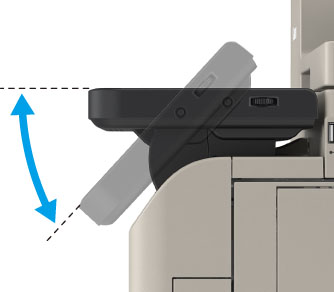
|
WICHTIG
|
|
Wenden Sie keine übermäßigen Kräfte auf das Bedienfeld an, wenn Sie den Winkel ändern.
|
|
HINWEIS
|
|
Nähere Informationen zu den Zusatzprodukten, die an das System angeschlossen werden können, finden Sie im Abschnitt "Zusatzprodukte/Software".
|